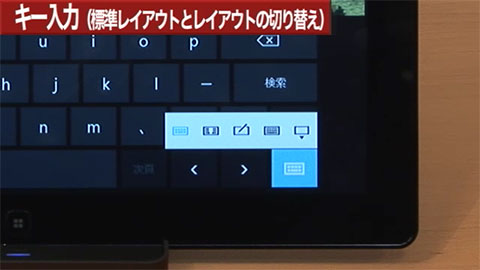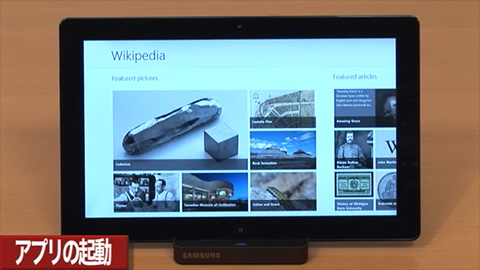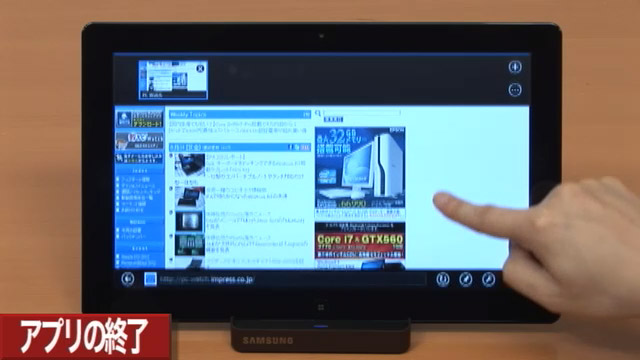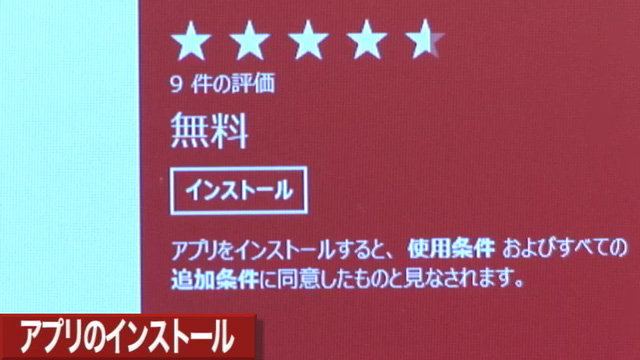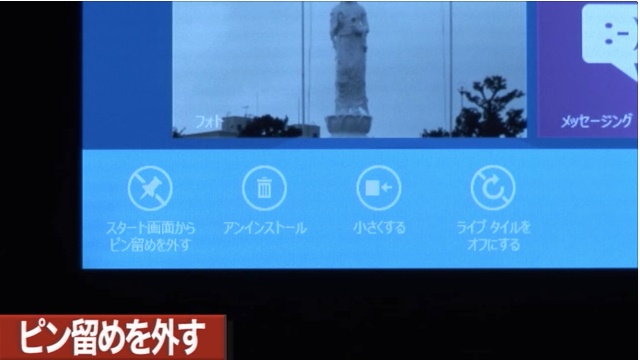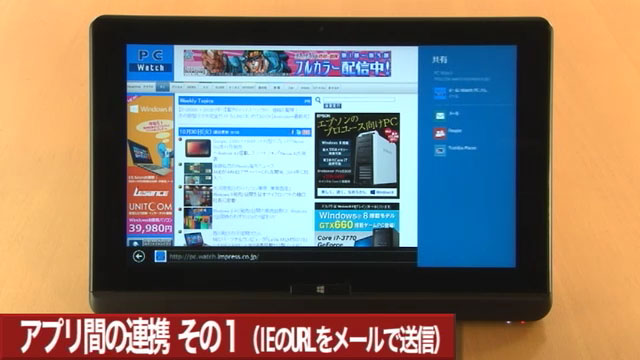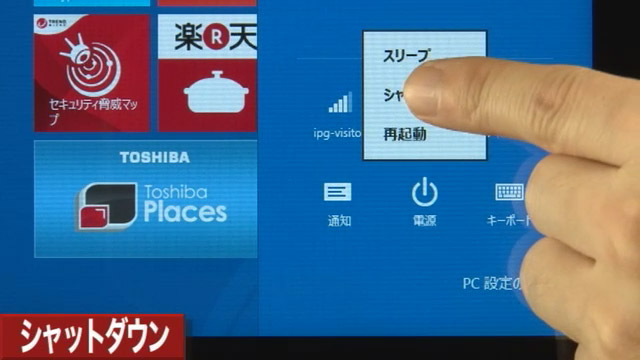#03 キー入力
Windows 8にはタブレット型端末用にタッチキーボードが標準搭載されていますが、いくつかのデザインを切り替えて利用できます。
標準のタッチキーボードは、アルファベットとごく一部の記号キーしかありません。かなり質素に見えますが、Microsoftでは数多くの検証を行ない、タッチ入力ではキーが多すぎると誤入力が増えるといった結果を元に、この配列にたどり着いたとしています。日本語・英語は最下段の「A」および「あ」キーを押すと切り替わります。数字や記号の入力の際は「&123」を押します。数字と英語が分離されているのは、数字は複数を1度に入力することが多い、横長に1列になっているよりも、グループに整理されている方が探しやすいといった理由があるそうです。
ちなみに、「Ctrl」キーを押すと「a」は“全て選択”、「c」は“コピー”といった、ショートカットの内容がアルファベットの上に表示されます。顔アイコンのキーを押すとさまざまな顔文字を入力できます。また、「?」は「!、#、@」、「-」は「~、_」といったように、一部の文字は、長押しからのスワイプで関連した異なる文字を入力できます。
右下にあるキーボードのアイコンを押すと、キーボードの種類を変更できます。分割キーボードを使うと、キーが左右の端に移動するので、両手で持つ際に、親指で入力できるようになります。
「ESC」や「Tab」など通常の104英語キーボードと同じ配列のものもあります。ただし、これを利用するには、あらかじめ、システムコマンド(チャーム)→設定→PC設定の変更→全般で、ハードウェアキーボードに準拠したレイアウトを使えるようにする、をオンにしておく必要があります。
手書き入力もサポートされます。